Bài giảng Tin học đại cương - Chương 3: Soạn thảo văn bản với MS Word - Trường Đại học Tài chính
- Nắm vững các nguyên tắc khi soạn thảo văn bản
- Biết cách trình bày văn bản dưới nhiều dạng khác nhau
- Trình bày các loại hình văn bản, báo cáo khoa học đúng quy cách, thẩm mỹ.
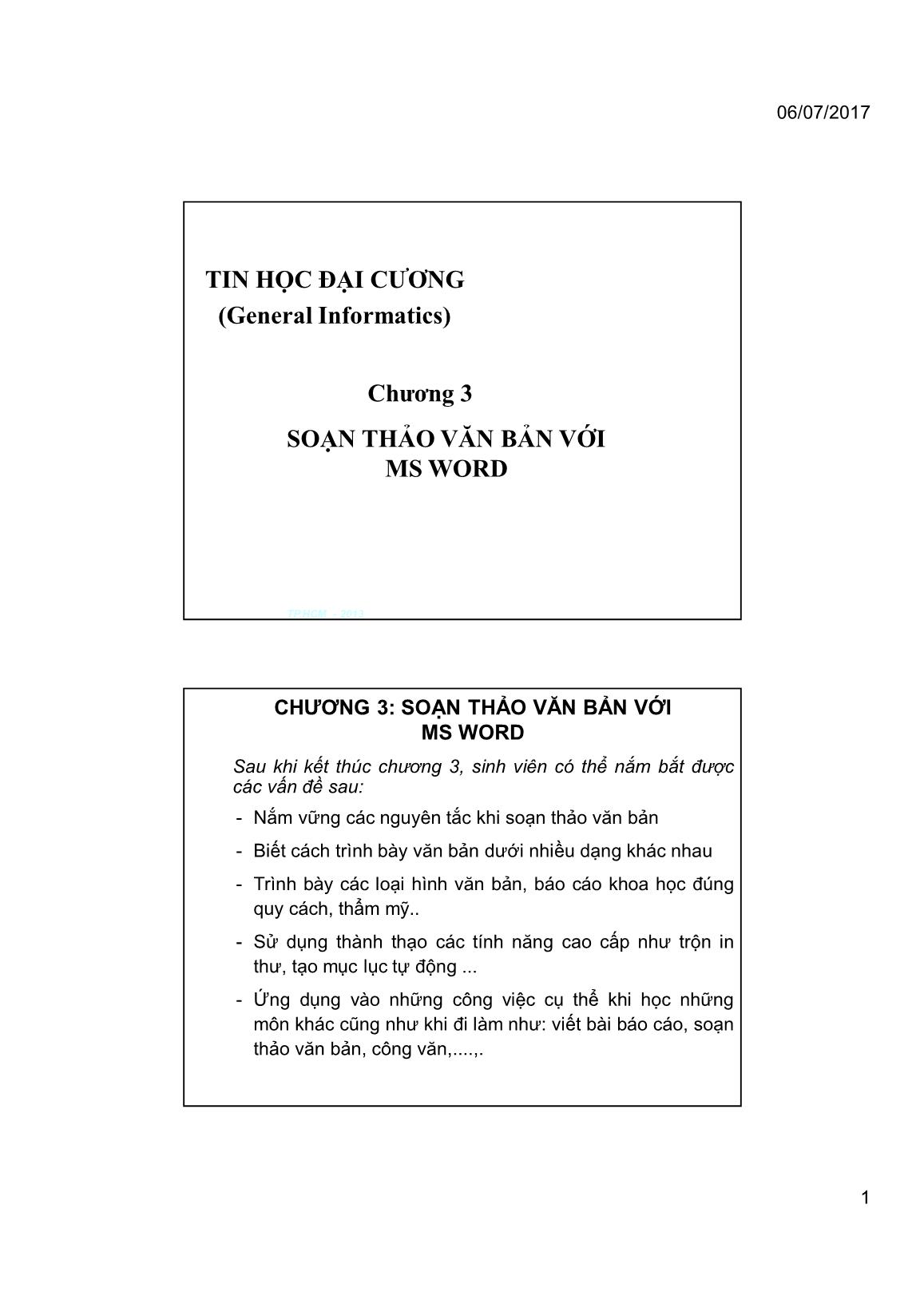
Trang 1
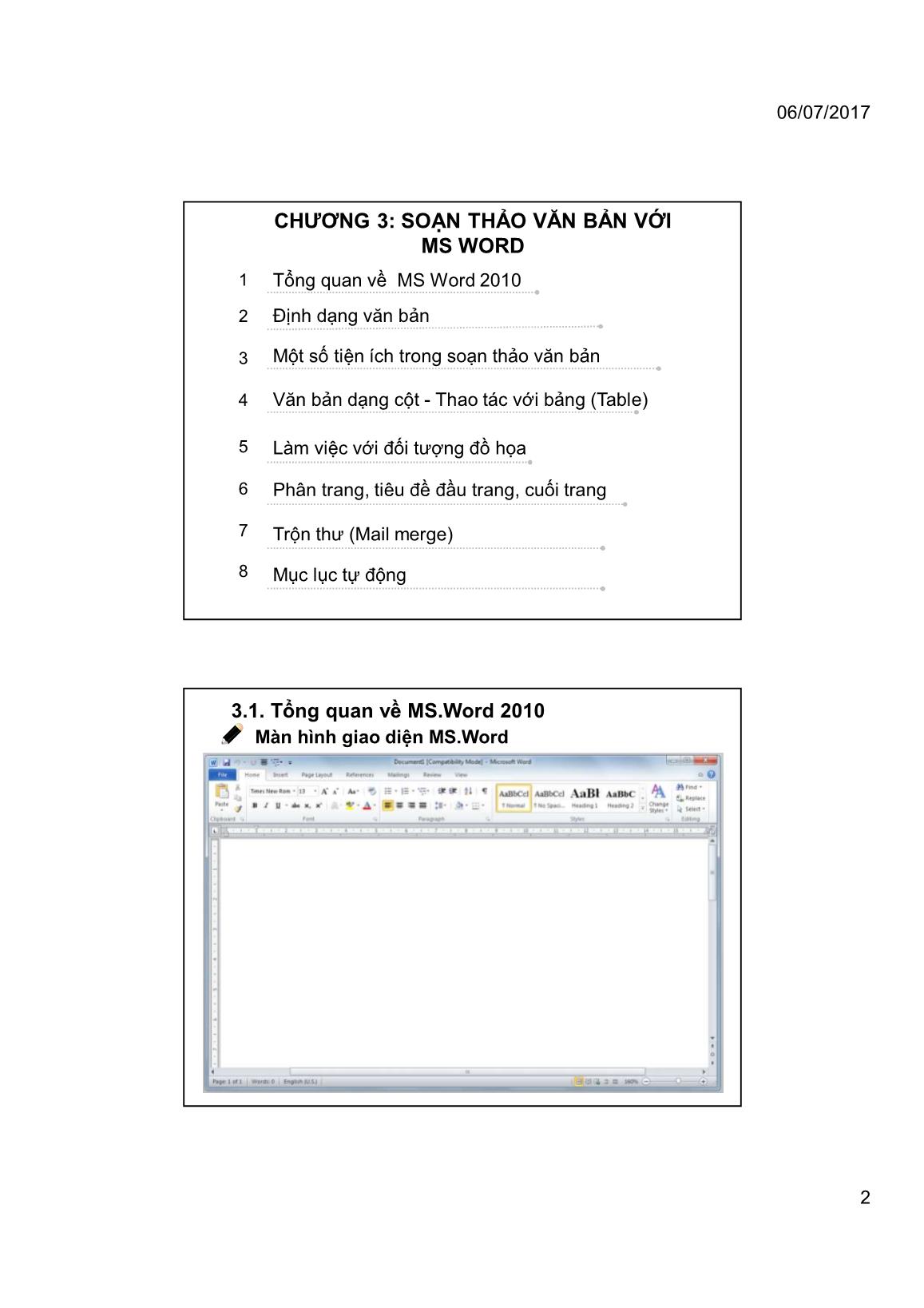
Trang 2
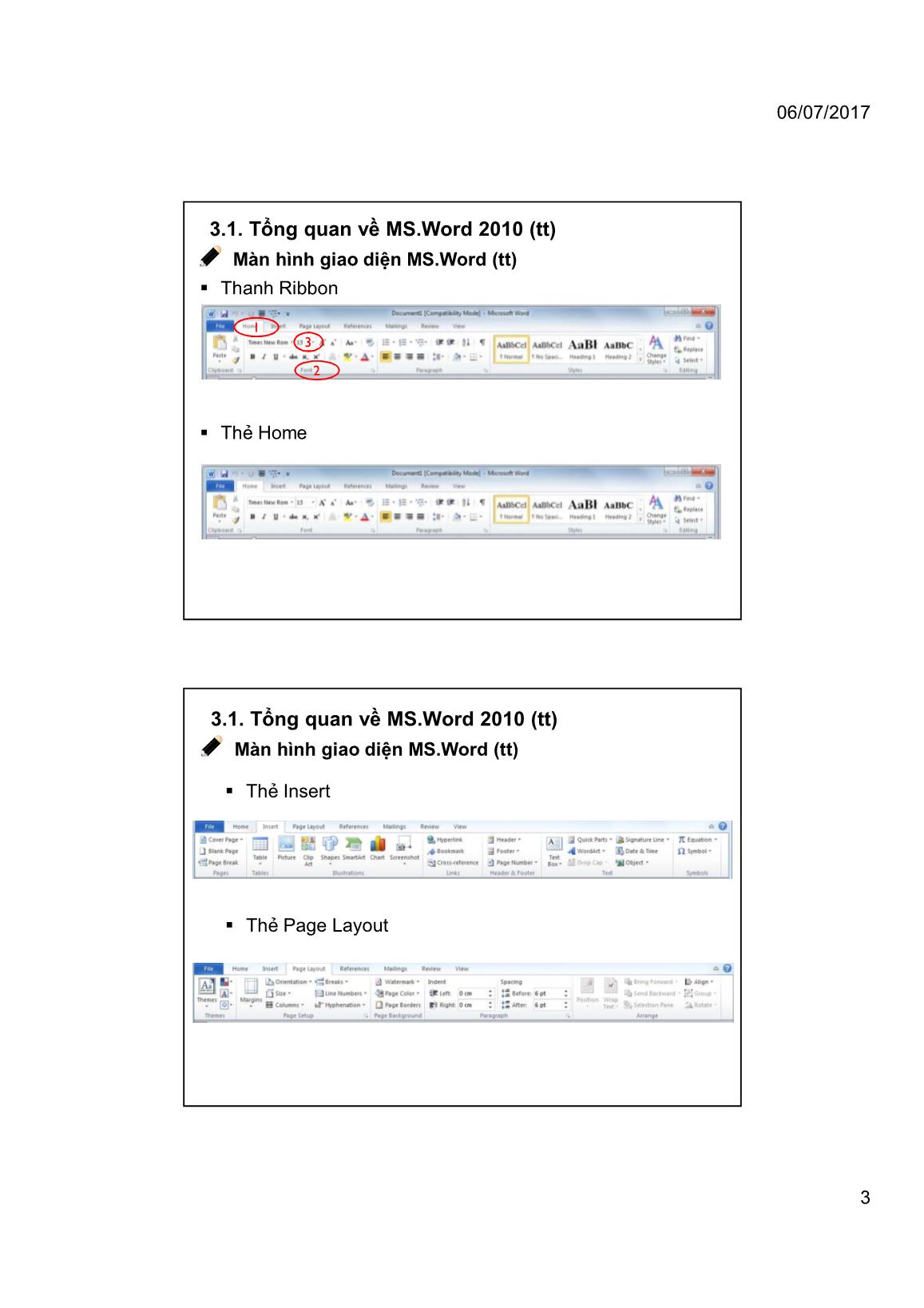
Trang 3
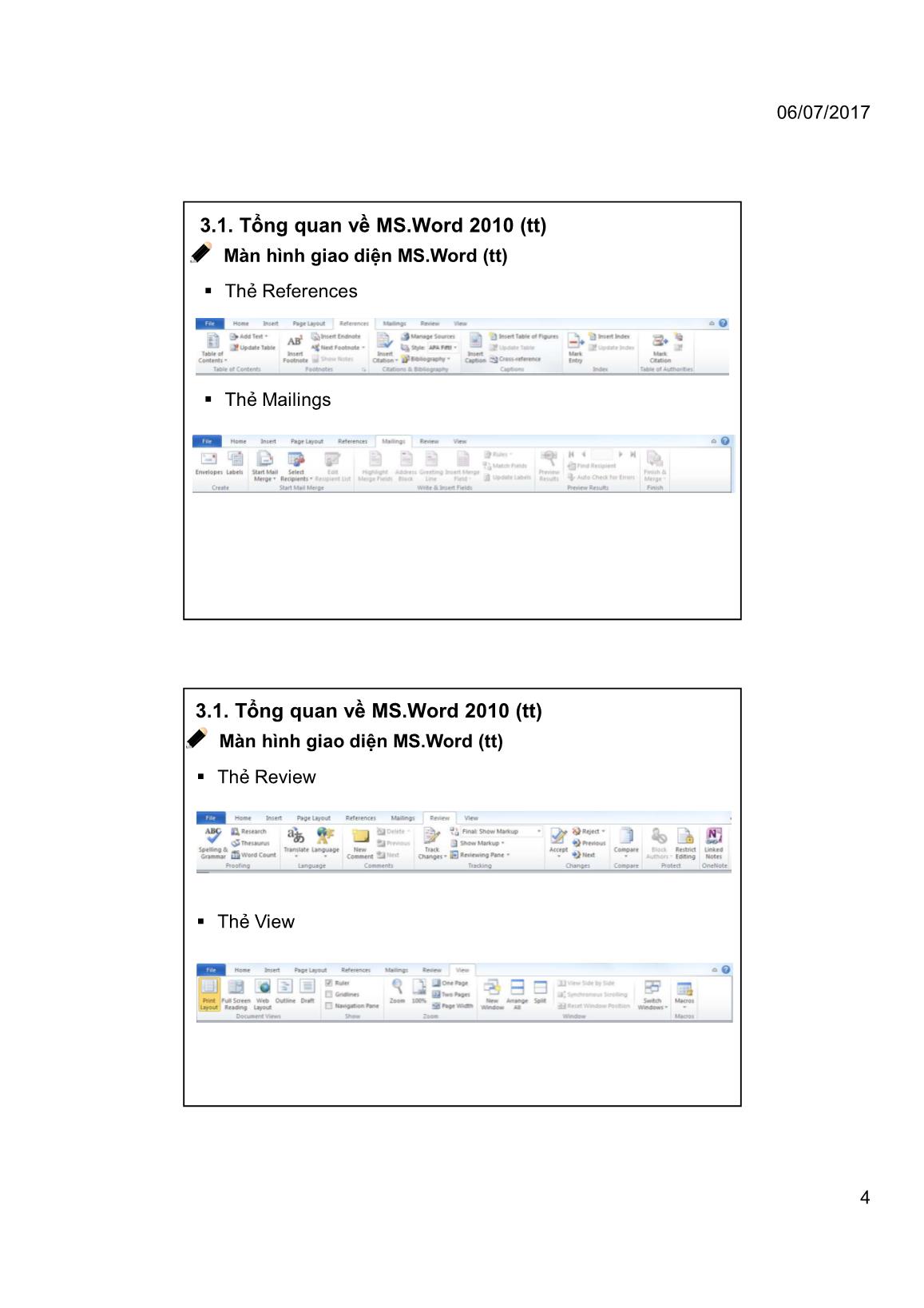
Trang 4
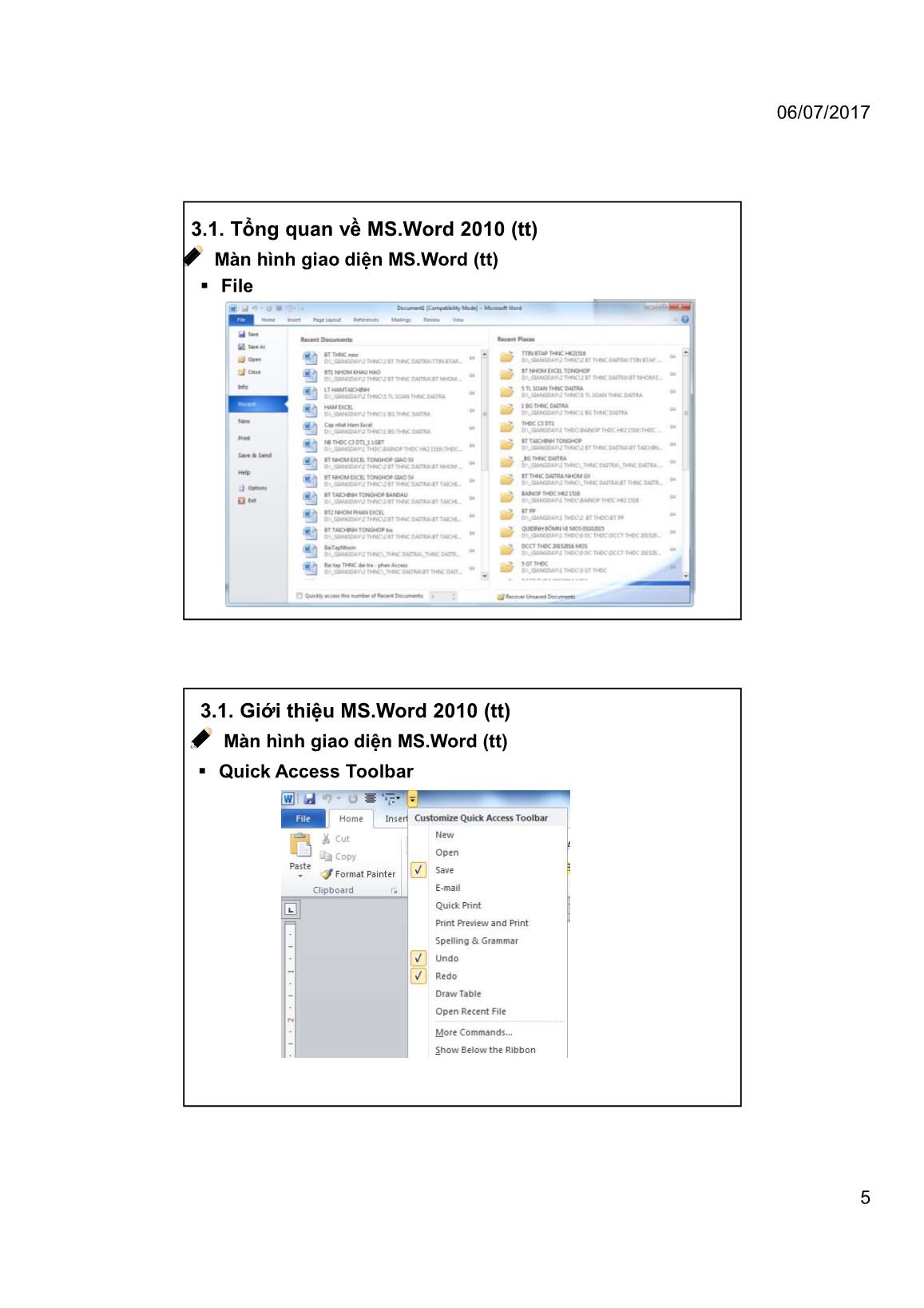
Trang 5
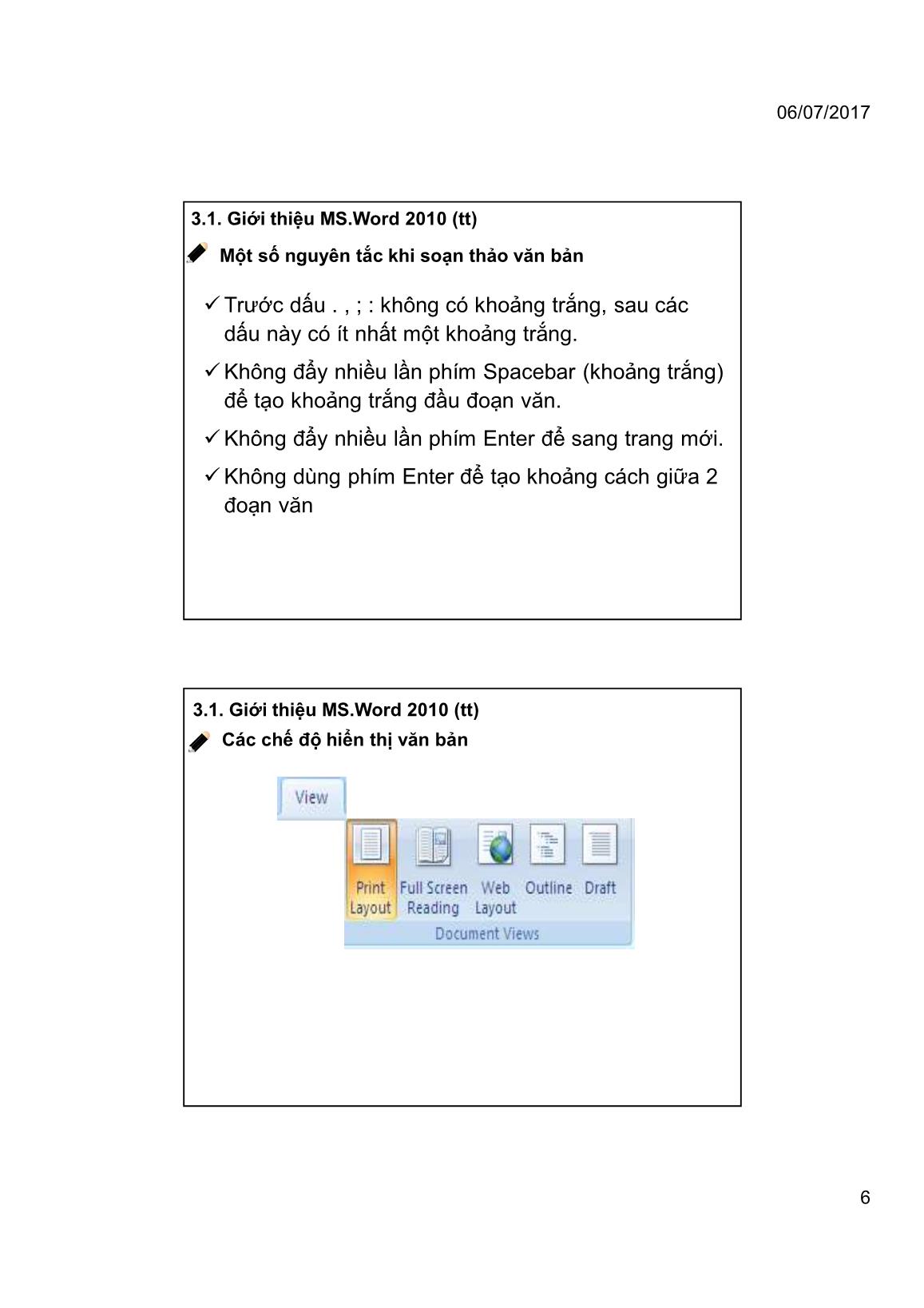
Trang 6
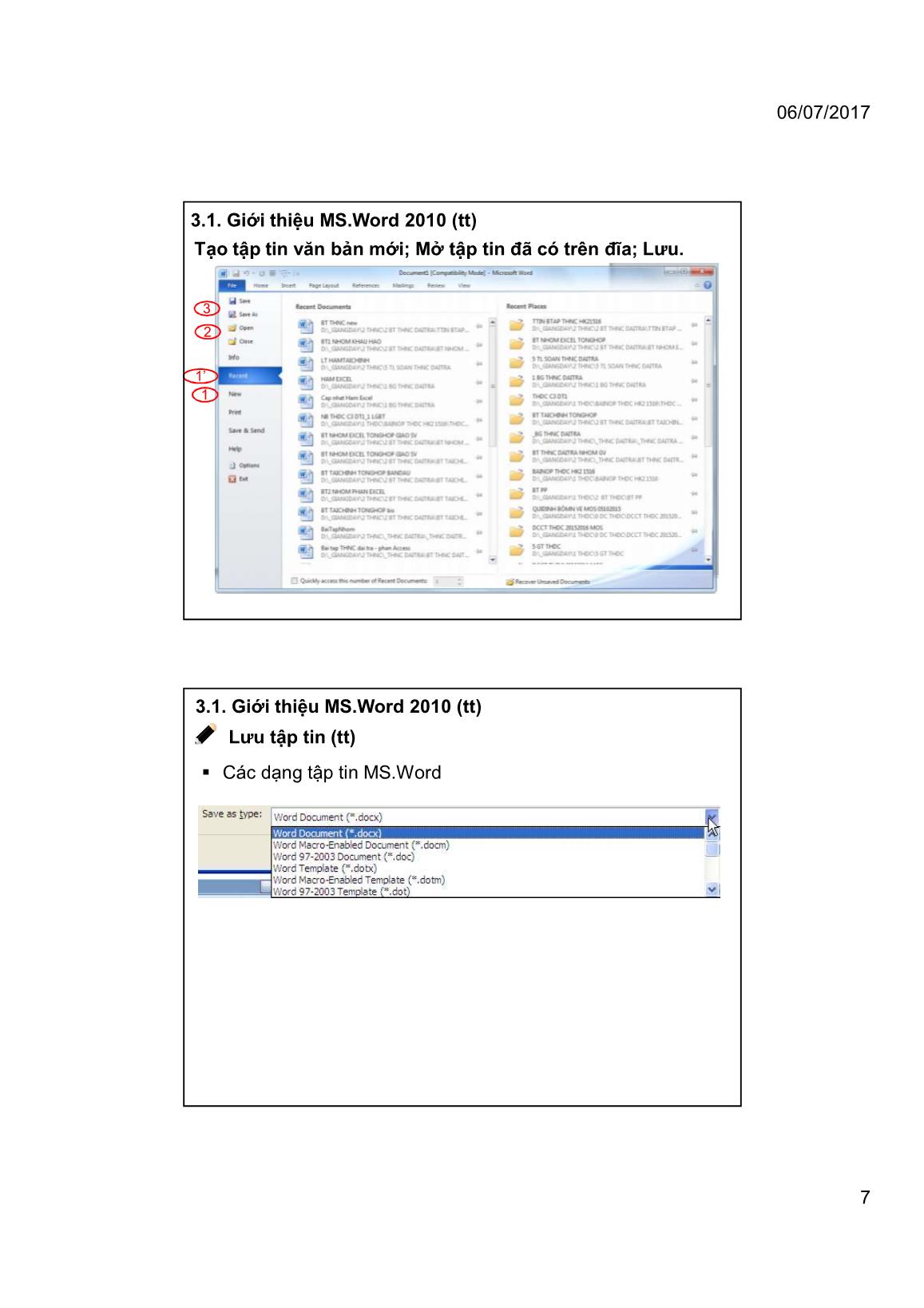
Trang 7
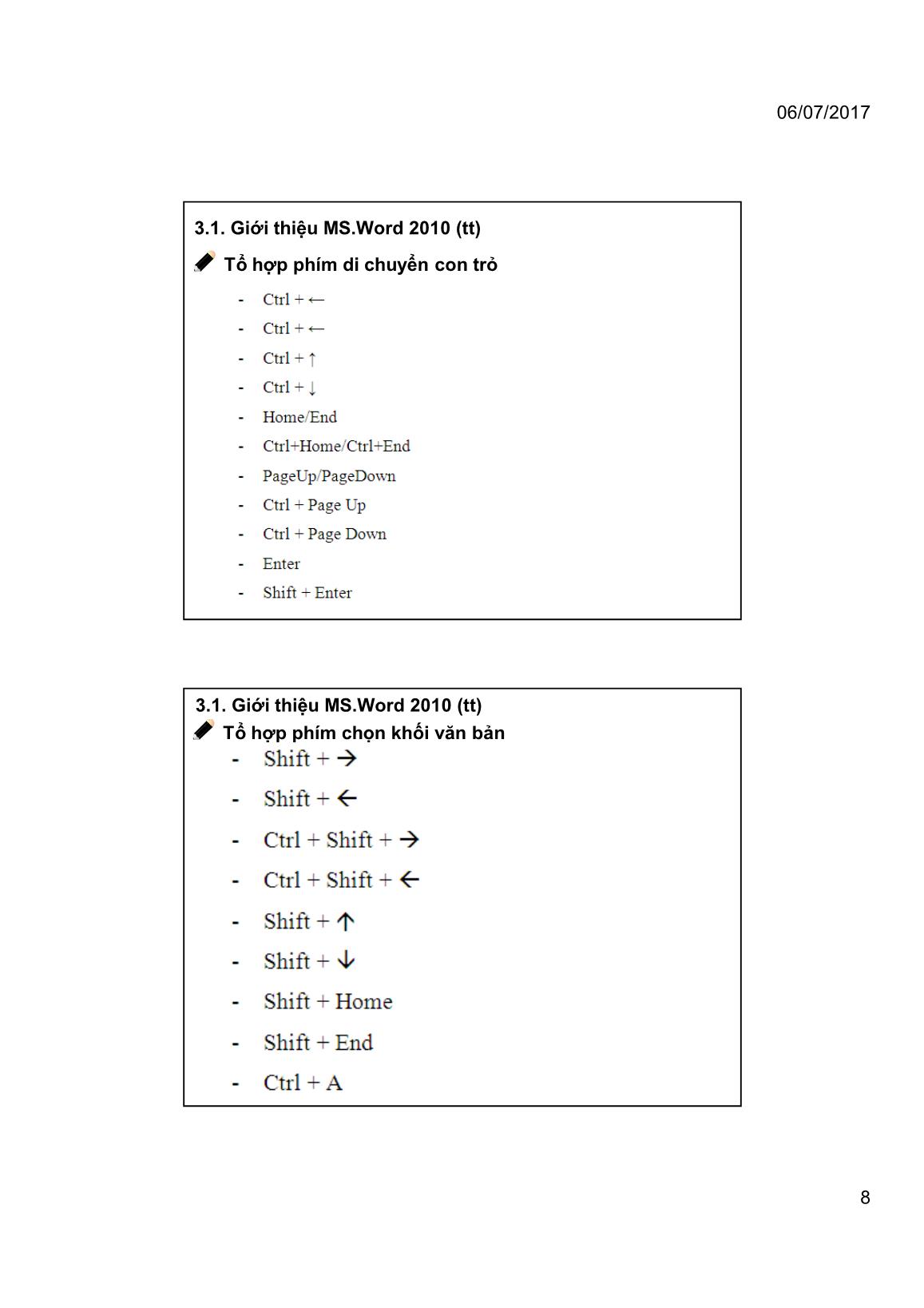
Trang 8
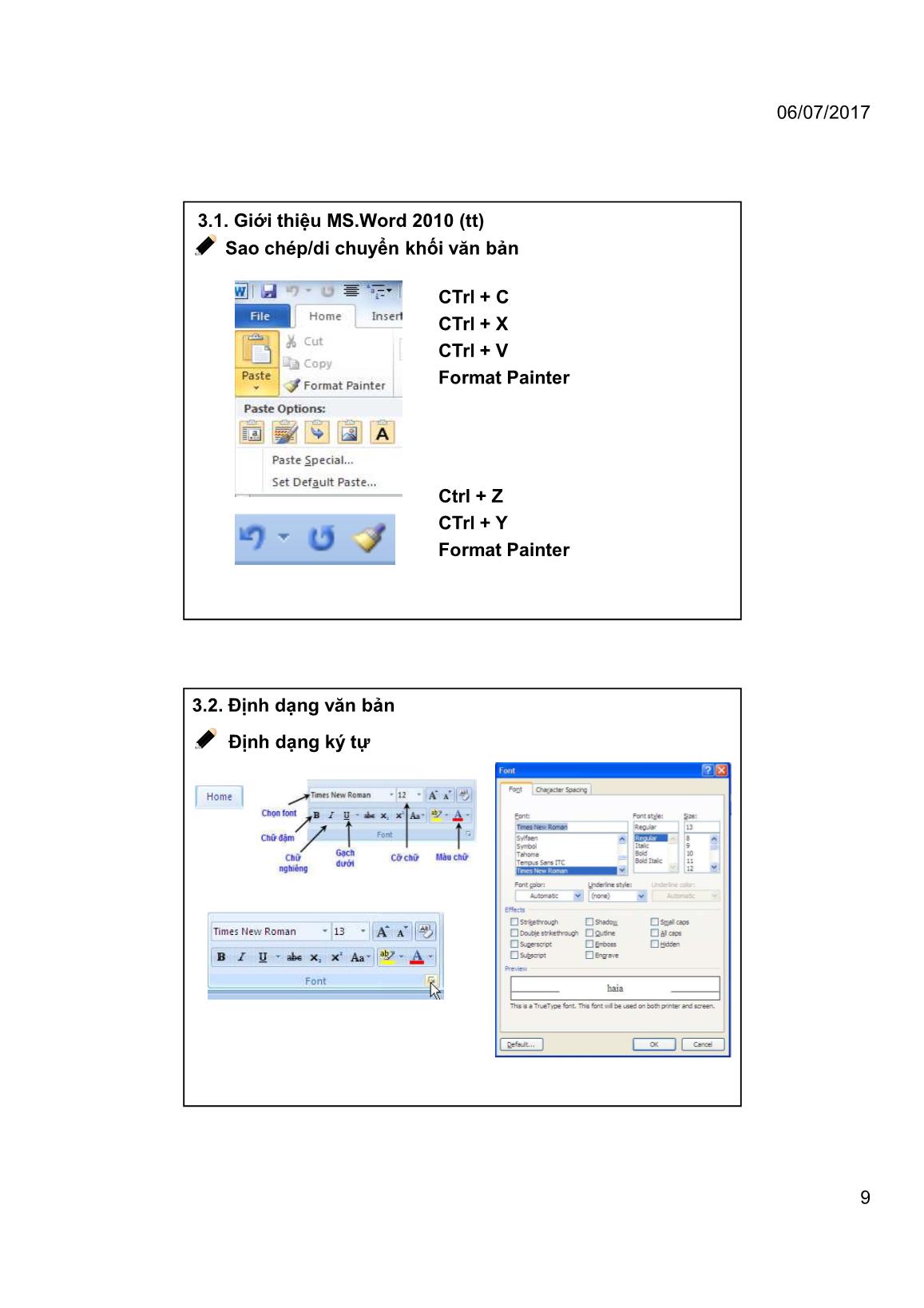
Trang 9
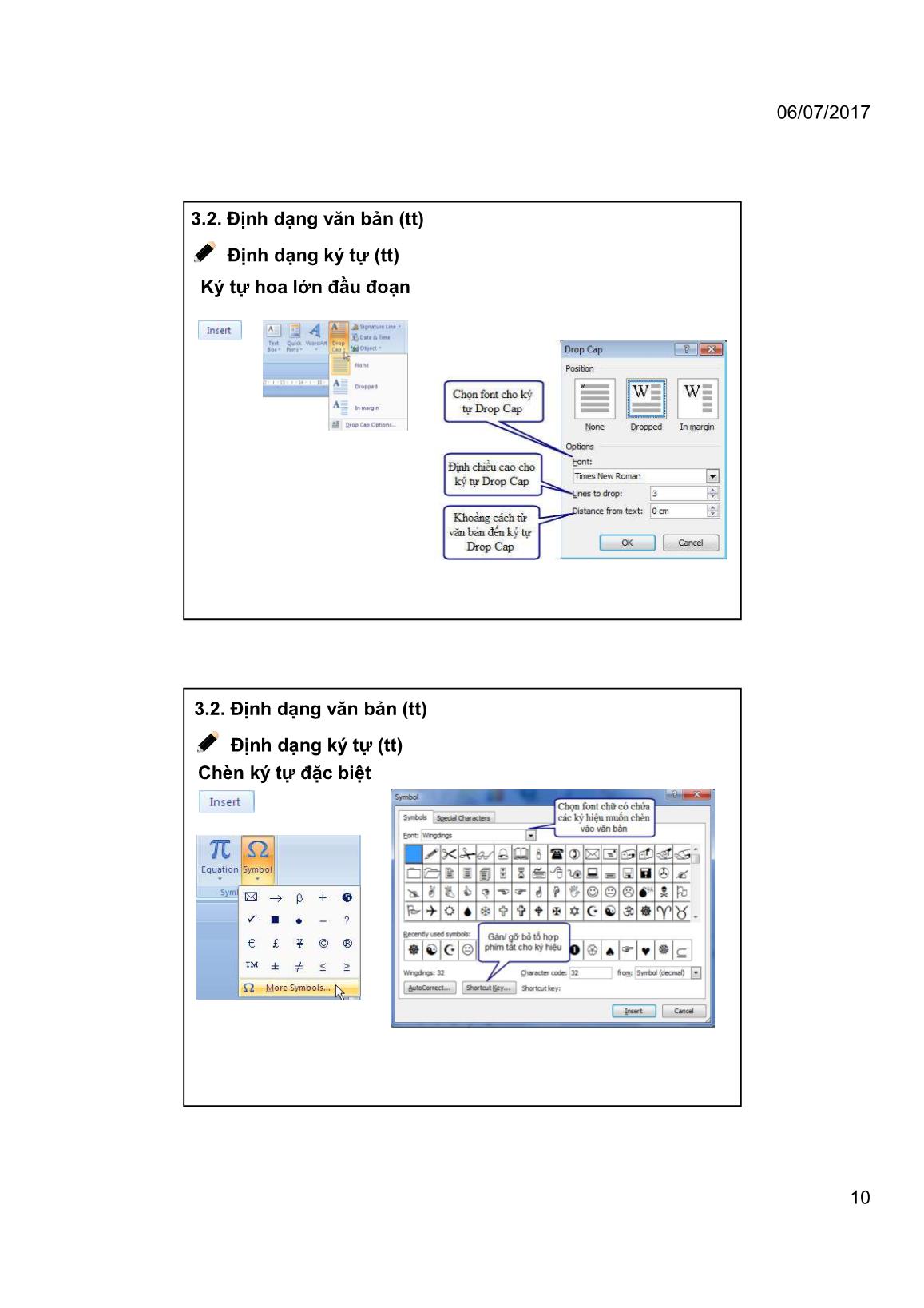
Trang 10
Tải về để xem bản đầy đủ
Bạn đang xem 10 trang mẫu của tài liệu "Bài giảng Tin học đại cương - Chương 3: Soạn thảo văn bản với MS Word - Trường Đại học Tài chính", để tải tài liệu gốc về máy hãy click vào nút Download ở trên
Tóm tắt nội dung tài liệu: Bài giảng Tin học đại cương - Chương 3: Soạn thảo văn bản với MS Word - Trường Đại học Tài chính
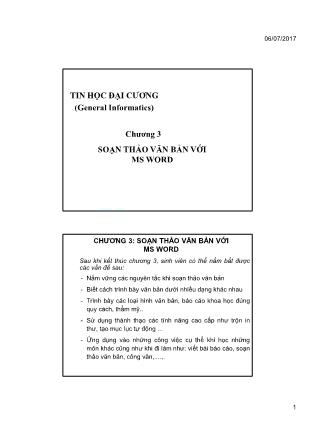
06/07/2017 1 Chương 3 SOẠN THẢO VĂN BẢN VỚI MS WORD TP.HCM - 2013 TIN HỌC ĐẠI CƯƠNG (General Informatics) CHƯƠNG 3: SOẠN THẢO VĂN BẢN VỚI MS WORD Sau khi kết thúc chương 3, sinh viên có thể nắm bắt được các vấn đề sau: - Nắm vững các nguyên tắc khi soạn thảo văn bản - Biết cách trình bày văn bản dưới nhiều dạng khác nhau - Trình bày các loại hình văn bản, báo cáo khoa học đúng quy cách, thẩm mỹ.. - Sử dụng thành thạo các tính năng cao cấp như trộn in thư, tạo mục lục tự động ... - Ứng dụng vào những công việc cụ thể khi học những môn khác cũng như khi đi làm như: viết bài báo cáo, soạn thảo văn bản, công văn,....,. 06/07/2017 2 Tổng quan về MS Word 2010 Một số tiện ích trong soạn thảo văn bản Làm việc với đối tượng đồ họa Định dạng văn bản Văn bản dạng cột - Thao tác với bảng (Table) Phân trang, tiêu đề đầu trang, cuối trang Trộn thư (Mail merge) 1 2 3 4 5 6 7 CHƯƠNG 3: SOẠN THẢO VĂN BẢN VỚI MS WORD Mục lục tự động8 Màn hình giao diện MS.Word 3.1. Tổng quan về MS.Word 2010 06/07/2017 3 Thanh Ribbon Thẻ Home Màn hình giao diện MS.Word (tt) 3.1. Tổng quan về MS.Word 2010 (tt) 2 1 3 Thẻ Insert Thẻ Page Layout Màn hình giao diện MS.Word (tt) 3.1. Tổng quan về MS.Word 2010 (tt) 06/07/2017 4 Thẻ References Thẻ Mailings Màn hình giao diện MS.Word (tt) 3.1. Tổng quan về MS.Word 2010 (tt) Thẻ Review Thẻ View Màn hình giao diện MS.Word (tt) 3.1. Tổng quan về MS.Word 2010 (tt) 06/07/2017 5 File Màn hình giao diện MS.Word (tt) 3.1. Tổng quan về MS.Word 2010 (tt) Quick Access Toolbar Màn hình giao diện MS.Word (tt) 3.1. Giới thiệu MS.Word 2010 (tt) 06/07/2017 6 Một số nguyên tắc khi soạn thảo văn bản 3.1. Giới thiệu MS.Word 2010 (tt) Trước dấu . , ; : không có khoảng trắng, sau các dấu này có ít nhất một khoảng trắng. Không đẩy nhiều lần phím Spacebar (khoảng trắng) để tạo khoảng trắng đầu đoạn văn. Không đẩy nhiều lần phím Enter để sang trang mới. Không dùng phím Enter để tạo khoảng cách giữa 2 đoạn văn Các chế độ hiển thị văn bản 3.1. Giới thiệu MS.Word 2010 (tt) 06/07/2017 7 3.1. Giới thiệu MS.Word 2010 (tt) Tạo tập tin văn bản mới; Mở tập tin đã có trên đĩa; Lưu. 2 1 1’ 3 Lưu tập tin (tt) Các dạng tập tin MS.Word 3.1. Giới thiệu MS.Word 2010 (tt) 06/07/2017 8 Tổ hợp phím di chuyển con trỏ 3.1. Giới thiệu MS.Word 2010 (tt) Tổ hợp phím chọn khối văn bản 3.1. Giới thiệu MS.Word 2010 (tt) 06/07/2017 9 Sao chép/di chuyển khối văn bản 3.1. Giới thiệu MS.Word 2010 (tt) CTrl + C CTrl + X CTrl + V Format Painter Ctrl + Z CTrl + Y Format Painter Định dạng ký tự 3.2. Định dạng văn bản 06/07/2017 10 Ký tự hoa lớn đầu đoạn Định dạng ký tự (tt) 3.2. Định dạng văn bản (tt) Chèn ký tự đặc biệt Định dạng ký tự (tt) 3.2. Định dạng văn bản (tt) 06/07/2017 11 Chuyển khối văn bản thành chữ in hoa Định dạng ký tự (tt) 3.2. Định dạng văn bản (tt) Tổ hợp phím tắt trong định dạng ký tự Định dạng ký tự (tt) 3.2. Định dạng văn bản (tt) 06/07/2017 12 Sử dụng các nút Indent marker trên thước ngang Marker trái Marker phải Thụt lề đoạn văn Định dạng đoạn 3.2. Định dạng văn bản (tt) Canh lề văn bản (Alignment) Khoảng cách giữa các đoạn (Spacing) Định dạng đoạn (tt) 3.2. Định dạng văn bản (tt) 06/07/2017 13 Tổ hợp phím tắt dùng trong định dạng đoạn Định dạng đoạn (tt) 3.2. Định dạng văn bản (tt) Ký hiệu đầu đoạn (Bullet) Định dạng đoạn (tt) 3.2. Định dạng văn bản (tt) 06/07/2017 14 Số thứ tự đầu đoạn (Numbering) Định dạng đoạn (tt) 3.2. Định dạng văn bản (tt) Số thứ tự đầu đoạn (Numbering) Định dạng đoạn (tt) 3.2. Định dạng văn bản (tt) 06/07/2017 15 Văn bản phân cấp (Multilevel List) Định dạng đoạn (tt) 3.2. Định dạng văn bản (tt) Điểm canh cột (Tab) Left tabRight tab Center tab Decimal tab Bar tab Định dạng đoạn (tt) 3.2. Định dạng văn bản (tt) 06/07/2017 16 Điểm canh cột (Tab) (tt) Định dạng đoạn (tt) 3.2. Định dạng văn bản (tt) Đóng khung (Border), tô nền (Shading) Định dạng đoạn (tt) 3.2. Định dạng văn bản (tt) 06/07/2017 17 Đóng khung (Border), tô nền (Shading) (tt) Định dạng đoạn (tt) 3.2. Định dạng văn bản (tt) Đóng khung (Border), tô nền (Shading) (tt) Định dạng đoạn (tt) 3.2. Định dạng văn bản (tt) 06/07/2017 18 3.3. Một số tiện ích trong soạn thảo văn bản Tìm kiếm Thay thế 3.3. Một số tiện ích trong soạn thảo văn bản (tt) 06/07/2017 19 3.3. Một số tiện ích trong soạn thảo văn bản (tt) Di chuyển (Goto) 3.3. Một số tiện ích trong soạn thảo văn bản (tt) Chức năng Auto Text, Auto Correct 06/07/2017 20 3.3. Một số tiện ích trong soạn thảo văn bản (tt) Chức năng Auto Text, Auto Correct (tt) 3.3. Một số tiện ích trong soạn thảo văn bản (tt) Lỗi chính tả (Spelling and Grammar) 06/07/2017 21 Đánh dấu thay đổi văn bản (Track Changes) 3.3. Một số tiện ích trong soạn thảo văn bản (tt) Chỉnh sửa văn bản Xem tài liệu trước và sau khi thay đổi 3.3. Một số tiện ích trong soạn thảo văn bản (tt) Chỉnh sửa văn bản (tt) 06/07/2017 22 Chấp nhận hoặc từ chối thay đổi 3.3. Một số tiện ích trong soạn thảo văn bản (tt) Chỉnh sửa văn bản (tt) 3.4.a. Văn bản dạng cột (Column) 06/07/2017 23 3.4.a. Văn bản dạng cột (Column) (tt) 3.4.b. Thao tác với bảng (Table) Tạo mới bảng 06/07/2017 24 Di chuyển – Điều chỉnh độ rộng cột, dòng 3.4.b. Thao tác với bảng (Table) (tt) Thêm/xóa ô, dòng, cột 3.4.b. Thao tác với bảng (Table) (tt) 06/07/2017 25 Trộn nhiều ô thành 1 ô (Merge cells) Tách 1 ô thành nhiều ô (Split cell) – Tách Table 3.4.b. Thao tác với bảng (Table) (tt) 3.4.b. Thao tác với bảng (Table) (tt) Định dạng bảng 06/07/2017 26 3.4.b. Thao tác với bảng (Table) (tt) Đổi hướng, canh lề văn bản 3.4.b. Thao tác với bảng (Table) (tt) CHƯƠNG 3: SOẠN THẢO VĂN BẢN VỚI MS WORD Làm việc với dữ liệu của bảng 06/07/2017 27 Chuyển khối văn bản thành bảng 3.4.b. Thao tác với bảng (Table) (tt) CHƯƠNG 3: SOẠN THẢO VĂN BẢN VỚI MS WORD Làm việc với dữ liệu của bảng (tt) Sắp xếp d
File đính kèm:
 bai_giang_tin_hoc_dai_cuong_chuong_3_soan_thao_van_ban_voi_m.pdf
bai_giang_tin_hoc_dai_cuong_chuong_3_soan_thao_van_ban_voi_m.pdf

